Hvad er redlining?
Når du sporer ændringer i et Microsoft Wordord-dokument, vises en redline under den tekst, du også har foretaget ændringen. Dette kaldes redlining.
Redlining gør det nemt for en anden læser at bemærke, hvilke dele af dokumenterne du også har foretaget ændringer, og hvad ændringerne var, det er et godt værktøj at bruge, når du samarbejder med dit team om et Wordord-dokument i bestræbelserne på at nå en endelig, velafrundet version af din fil.,

Når du er redlining, ikke blot vil en redline placeres under den opdaterede tekst, en anden redline vil feed fra teksten i dokumentet margin, der forbinder det til en lille kommentar feltet, der viser, hvem der har lavet den ændring, og hvornår. Det er her, at de andre forfattere kan acceptere eller afvise nævnte ændring.
når ændringen er blevet accepteret eller afvist, forsvinder de røde linjer, og dit dokument vil igen være en ren hvid side med smuk, perfekt redigeret skarp sort tekst., Ohh, hvad en drøm!
de Fleste af os befinder os har behov for at signalere på nogle punkt i vores liv, så i dette indlæg vil vi vise dig, hvordan du redline i et Microsoft Word-Dokument, og har du dreje dit dokument i et væld af røde og sorte mærker på ingen tid.
efterfulgt af en bedre måde, fordi det ikke behøver at være helt så rodet.

lad os gøre det!
sådan redline et Wordord-dokument
- Åbn dit Documentord-dokument.
- Klik på Revie.i værktøjslinjen.
- Klik på sporing.,

- Under Sporing dropdown finde Spore Ændringer.

- Tryk på Sporet Ændringer.
- når du har trykket på sporede ændringer, skal den blive grøn, som vist på billedet nedenfor.
- når knappen over Sporændringer er grøn, spores ændringer er nu på.,

Du har nu med succes vendt på sporet af ændringer, som er redlining i dine Microsoft Word-dokument.
En bedre måde at signalere dit Microsoft Word-Dokument
jeg ved, at vi allerede se dette, men redlining kan ende med at blive et stort rod af rød og sort tekst, med ændringer overalt, og det umulige opgave at vide, hvis du accepterer at ændre, vil det afsnit, stadig giver mening, fordi der er omkring 700 andre redline ændringer, der ligger bag.,
det er forvirrende og alvorligt tidskrævende, men heldig for dig er der en bedre måde.
Mød Simul Docs.
et specialbygget værktøj, der blev oprettet til dig-teamet, der kan lide at samarbejde, redigere og spore ændringer, men bare vil have det til at være meget enklere.
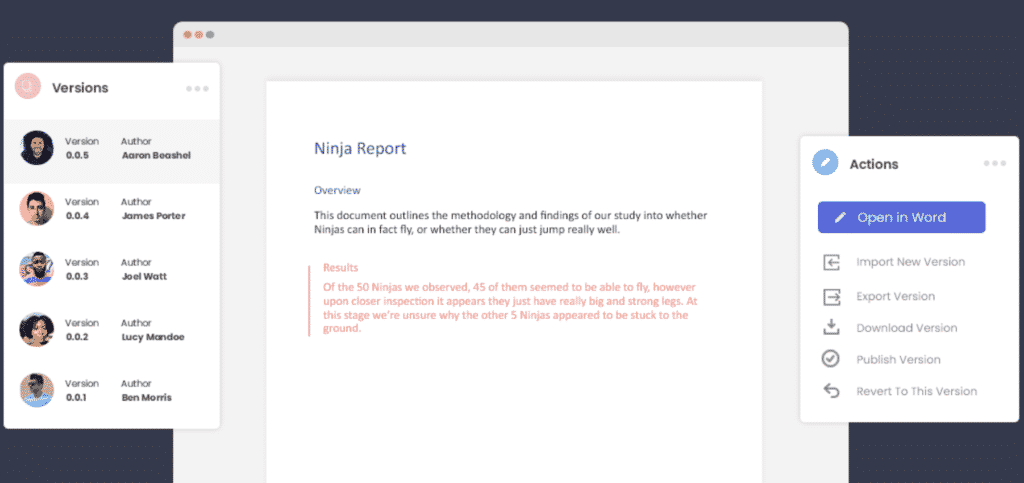
Første ting først, skal du ikke selv skal huske at aktivere registrering af ændringer, når du arbejder med Samtidig med Dokumenter på din side.,
Hvis du foretager en ændring til fælles Word-Dokument, Samtidig ved, du ønsker at redigere sporet, så det gør det for dig, hver enkelt gang, kan du foretage ændringer i fred, mens man Samtidig gør det hårde arbejde for dig.
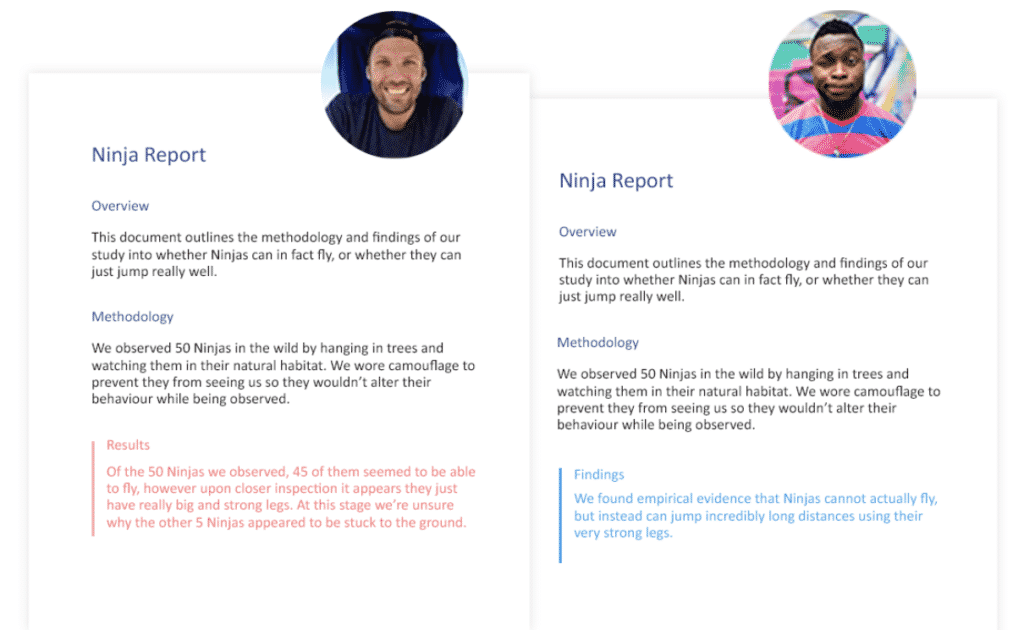
Hvad med administration af flere brugere redigerer i det samme dokument, er det, at rodet med Simul Docs?
du gættede det, det er det ikke, Simul har også en løsning til det.,
hvert brugerdokument gemmes som en pæn ny version, der gemmes på siden af dit dashboard i en brugervenlig versionsliste. Du kan derefter åbne hver version på din fritid og acceptere eller afvise hver forfatters ændringer individuelt.
dette betyder ikke, at du derefter ender med 5 forskellige versioner, Simul vil sørge for, at dokumenterne alle holder sig ajour, hvis Aaron foretager ændringer i filen, kan resten af holdet se dem, live.,
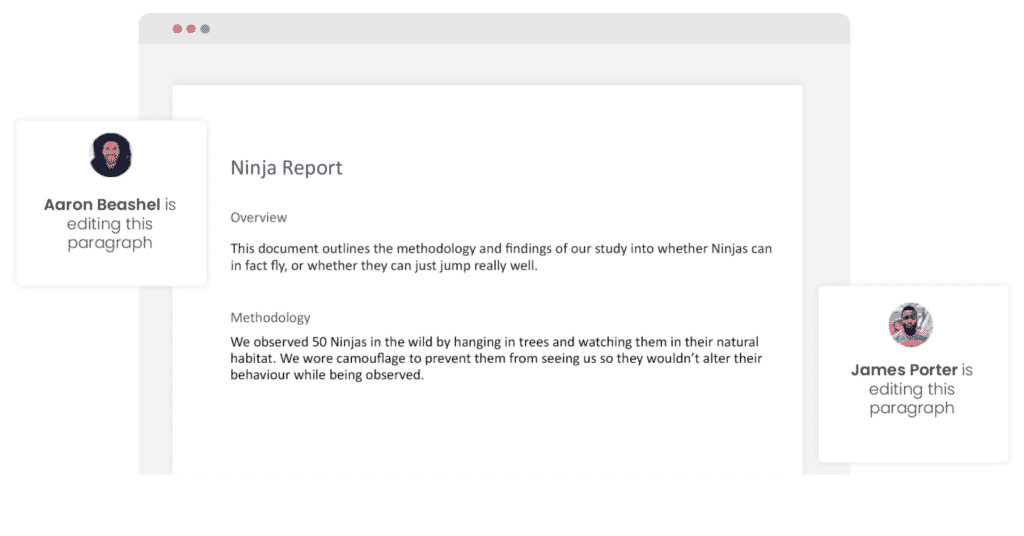
De kan foretage ændringer på samme tid, eller endda gøre en forandring over Arons ændre sig, og alt dette vil blive gemt i deres egen version. Så samarbejde bliver enkelt. Når du har godkendt eller afvist alles ændringer, vil du stå tilbage med en ren, frisk, ny version klar til at fortsætte processen eller færdiggøre dokumentet.
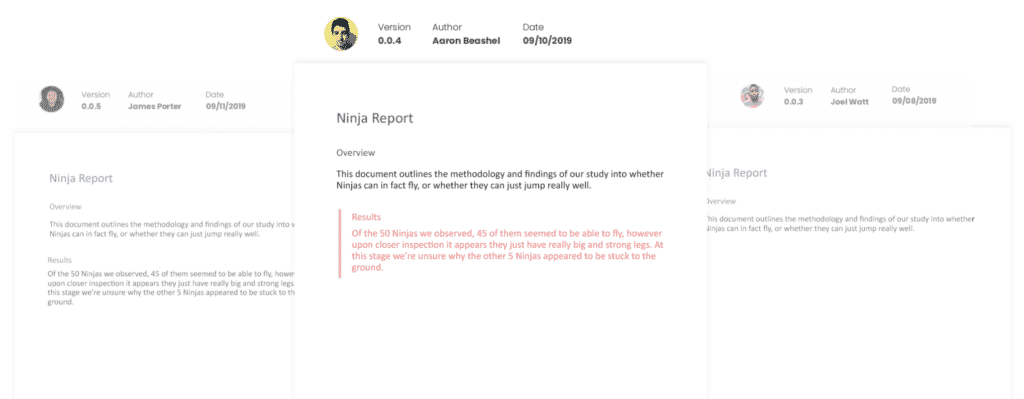
for At gøre tingene endnu nemmere, Samtidig markerer, hvem der har lavet hvilke ændringer og hvornår., På et øjeblik ved du, hvilket dokument der blev opdateret af whoho, det er en simpel funktion, der gør en verden til forskel, når du samarbejder med mere end en eller to andre mennesker. endelig vil Simul holde hver enkelt version på fil for dig, gemt i den smarte versionsliste, vi nævnte tidligere. så Simul ender med at gøre din samarbejdsproces lettere og hjælper dig med at administrere versionskontrol, som du aldrig har set før., Hver version gemmes i versionslisten med versionsnummeret, forfatterens navn og eventuelle ændringer, der er synliggjort for at gøre det nemt for dig at vende tilbage til en gammel version eller finde en gammel ændring til enhver tid.
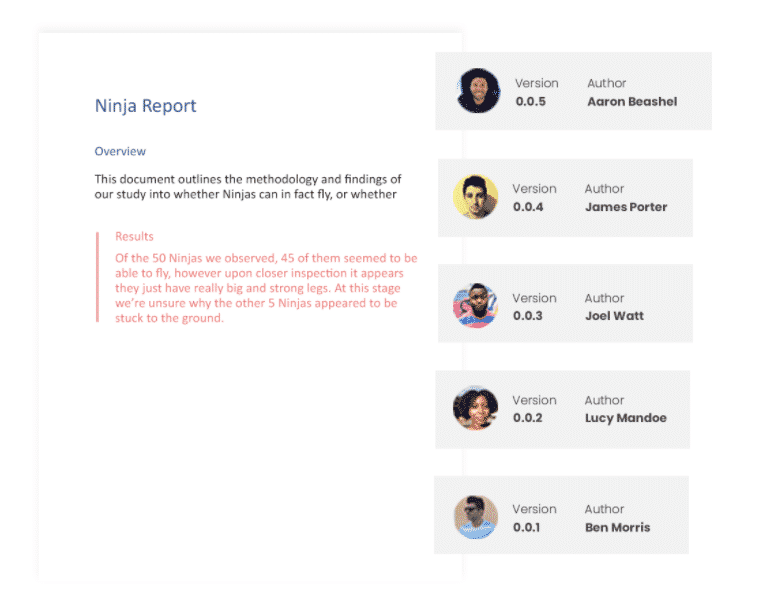
hold da op, hvor meget nemmere gjorde redlining, sporing af ændringer og versionsstyring bare blive?
det er et fantastisk værktøj, der har din ryg og er her for at forenkle samarbejdet.
Hvis du ikke allerede har prøvet det, skal du gå over til www.simuldocs.com og start med den gratis prøveversion mulighed., Dit hold vil elske dig.